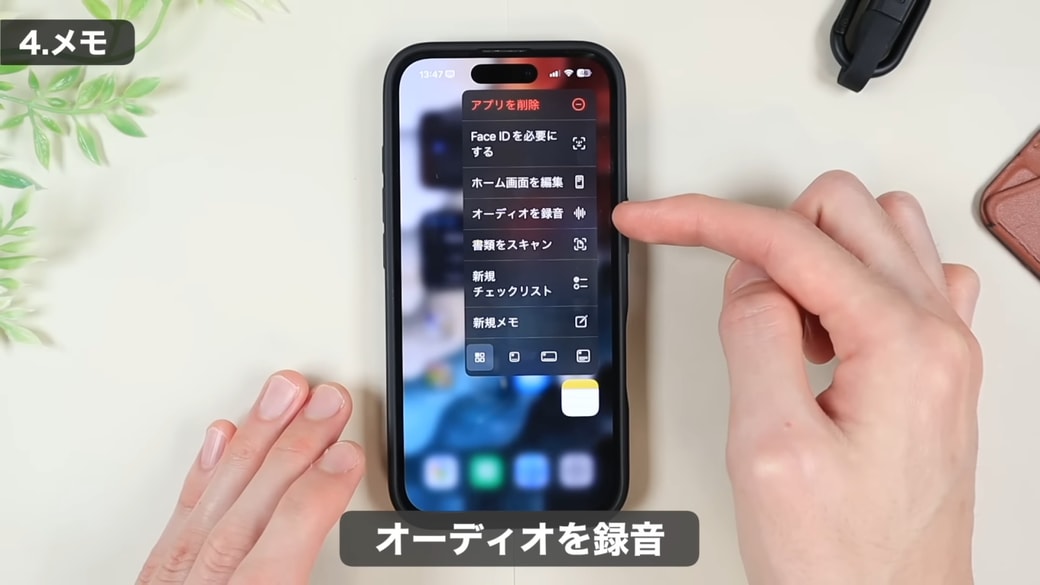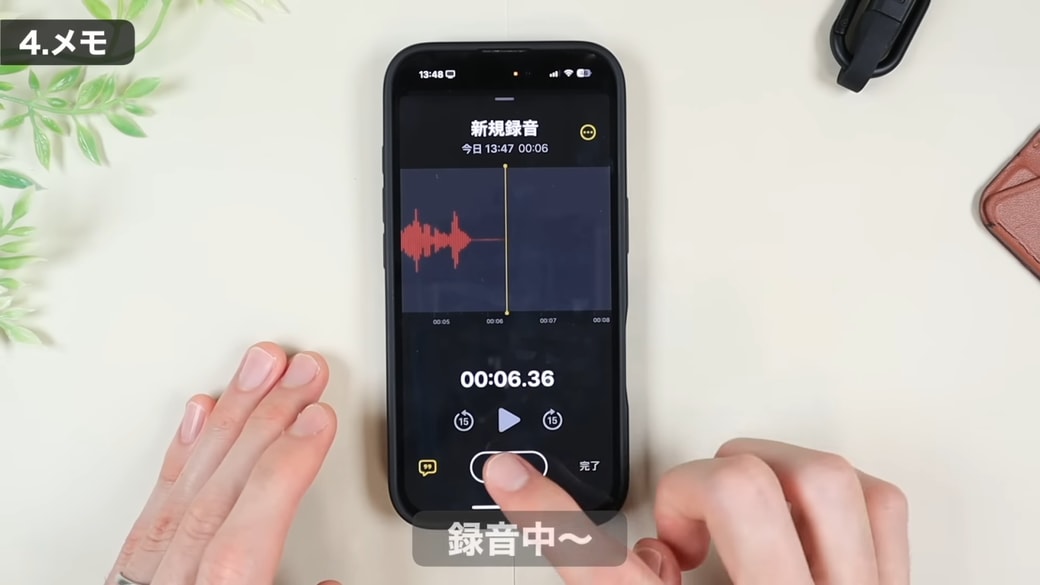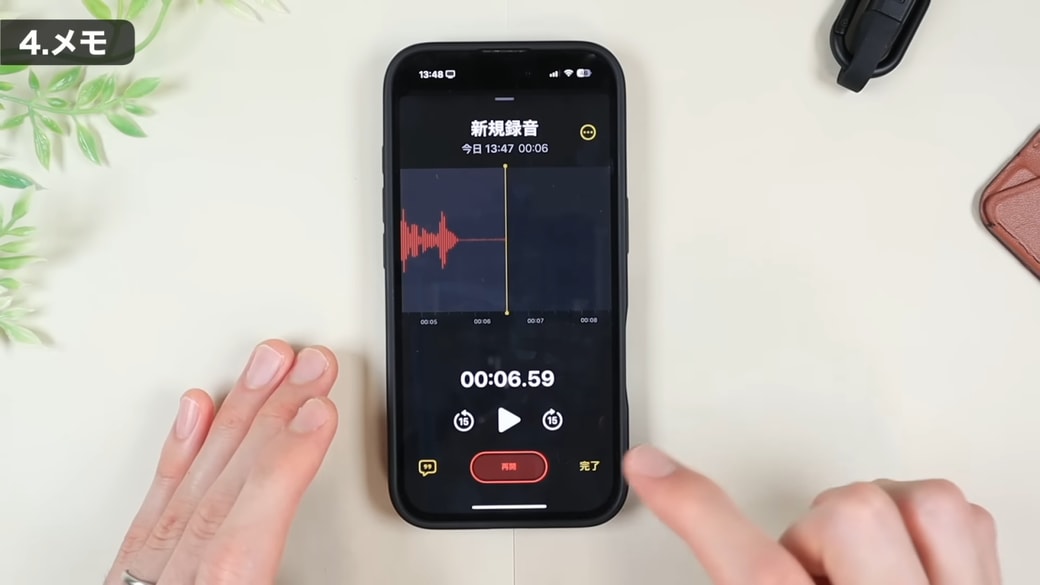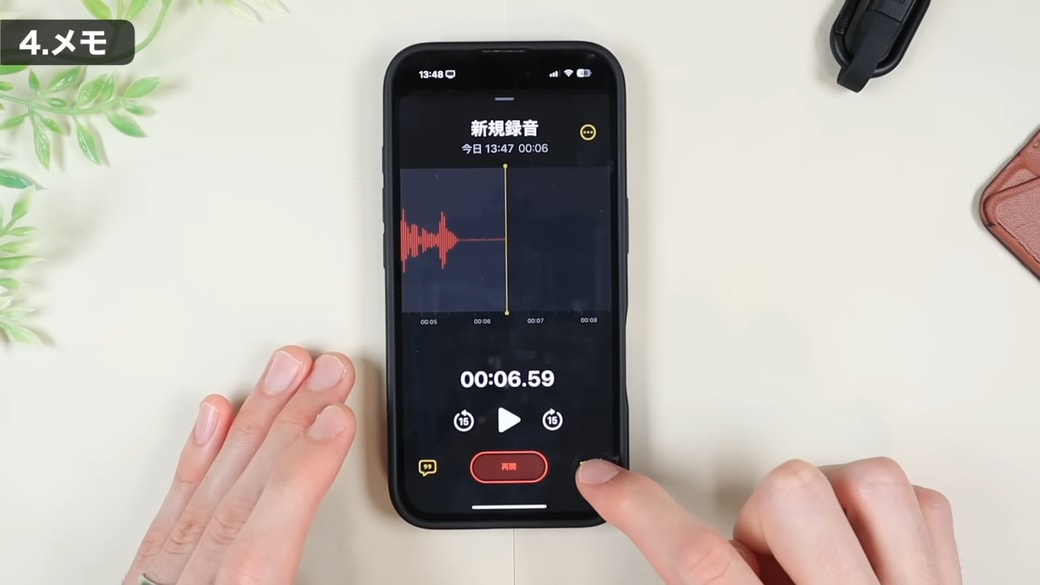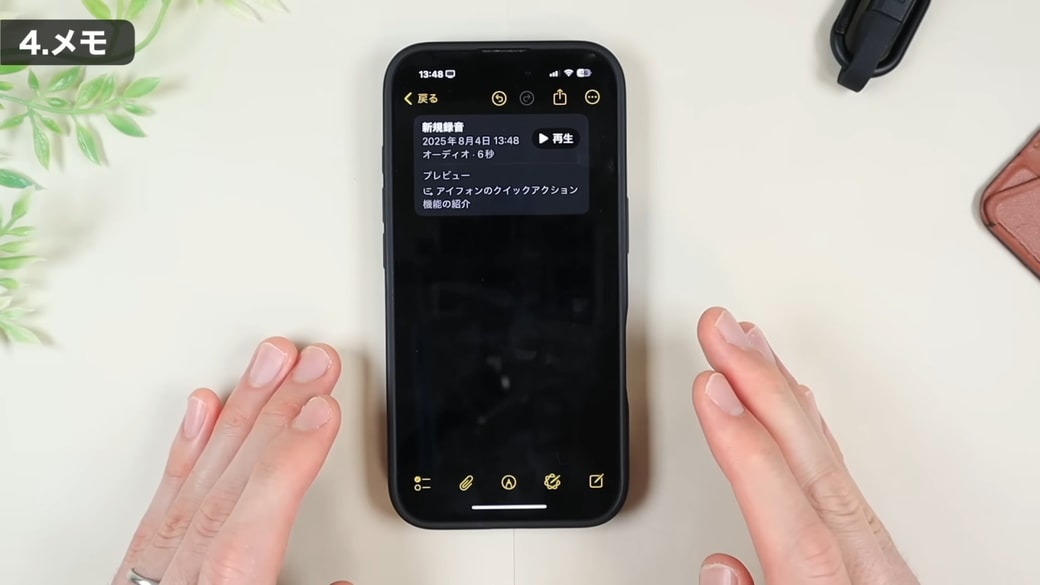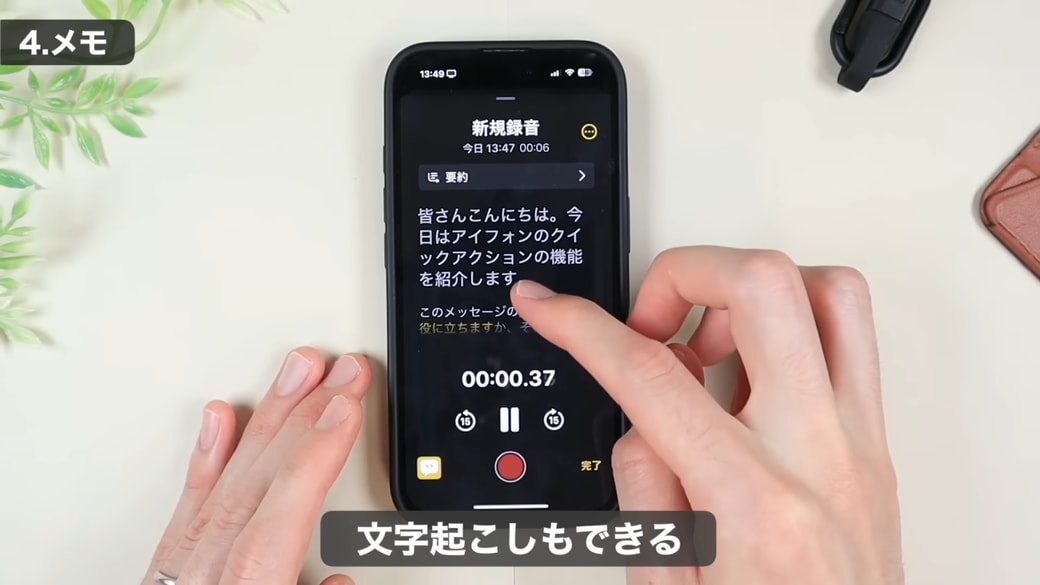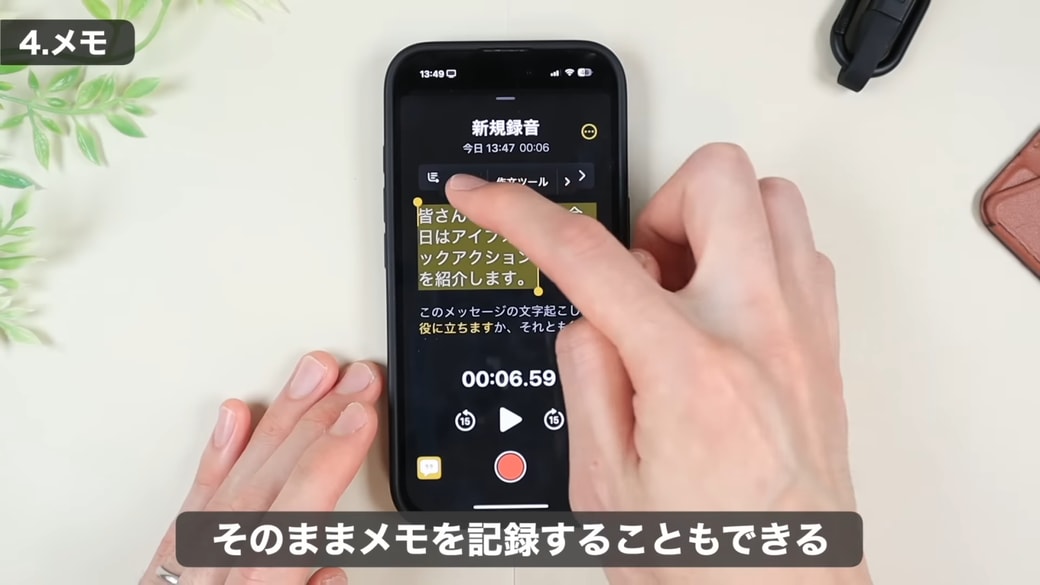教えてくれたのは……みやじぃさん
iPhoneをもっと快適に使いこなすコツを広め、多くの人の生活をよりよくすることを目指している。YouTube(みやじぃ iPhone/ショートカット)で主にiPhoneのショートカットアプリを使った便利な機能や裏ワザ情報を発信中!
実はスゴい!「アプリの長押し」で使える便利ワザ
みなさんは、ホーム画面のアプリのアイコンを普段から長押しして使っていますか? ホーム画面を整理するときにはおなじみの操作だと思いますが、実は長押しすることで、“さまざまな機能”を使うことができるんです!
アプリのアイコンを長押しする機能は、一般的に「クイックアクション」と呼ばれています。「クイックアクション」で検索すると、関連情報が見つかりやすいので、ぜひ覚えておきましょう。
今回は「メモアプリの長押しで使える便利機能」をピックアップしてご紹介します。
※ご紹介するのはiOS 18以降の機能です。iOSのバージョンにより、画面表示が異なる場合があります。
「メモアプリを長押し」すると、音声録音がすぐできる!
録音機能でよく知られているのは「ボイスメモ」アプリだと思いますが、使用頻度がそこまで高くないため、ホーム画面に置かない方も多いかもしれません。
実はメモアプリにも録音機能があり、“クイックアクション”を使えば一瞬で録音を開始できます。ボイスメモを探す手間が省けて、とても便利です。
音声を録音する操作方法
ホーム画面で、メモアプリを長押しします。
メニューが表示されるので、「オーディオを録音」をタップします。
録音画面が表示されたら、赤丸ボタンをタップして録音を開始します。
一時停止ボタンをタップすると、録音が停止されます。
録音が終わったら、画面右下の「完了」ボタンをタップすると、
メモアプリ内に音声データが保存されます。
録音データを再生する操作方法
保存されたデータをタップして再生ボタンをタップすると、録音を再生できます。
左下の「黄色の吹き出し」マークをタップすると、音声の文字起こしも可能です。
※iPhoneの機種が古い場合、iOSが古いバージョンの場合は文字起こし機能が使えないことがあります。黄色の吹き出しマークがあれば可能です。
文字起こしされた内容をコピーして完了をタップし、録音データの下に貼りつけてメモとして残すと、よりわかりやすいメモになりますよ。
会議の内容や契約時の内容をすぐに記録しておきたいときなど、さまざまなシーンで役立つ機能です。ぜひ上手に活用してみてくださいね!
▼詳しい操作方法は動画でも確認できます。
※こちらの記事は元動画の提供者さまより許可を得て作成しております。